Pada awalnya sebagian besar masyarakat Indonesia hanya bisa menikmati internet melalui warnet. Saat itu banyak warnet yang bertebaran di berbagai lokasi, terutama di lokasi sekitar kampus. Harganya cukup terjangkau, apalagi dengan disediakannya paket jam yang memungkinkan konsumen untuk berinternet selama beberapa jam sekaligus dengan harga yang lebih rendah daripada harga standar.
Besarnya minat masyarakat terhadap internet membuat banyak pengusaha wartel yang banting setir dengan mendirikan warnet. Perlahan-lahan wartel pun mulai jarang ditemui. Ironisnya, warnet pun pada akhirnya mengalami situasi yang sama seperti halnya wartel, apalagi sejak Telkomsel meluncurkan Speedy yang membuat akses internet makin mudah dijangkau.
Kini, sudah banyak masyarakat yang memiliki koneksi internet dirumahnya masing-masing. Ada yang memilih internet kabel seperti MyRepublic dan FirstMedia, ada juga yang memilih untuk melakukan wired tethering.
Cara Menjadikan Laptop Sebagai Hotspot
Teknologi wireless pun memungkinkan anda untuk menikmati internet gratis melalui hotspot WiFi. Bahkan anda pun bisa membuat hotspot sendiri dengan mudah. Hanya dengan berbekal sebuah laptop, anda bisa membagikan koneksi internet kepada anggota keluarga atau teman-teman anda melalui hotspot. Berikut ini cara menjadikan laptop sebagai hotspot dengan mudah.
[ez-toc]
1. Setting Hotspot Agar Bisa Sharing Koneksi Internet
1. Hal pertama yang harus anda lakukan adalah mendownload aplikasi mHotspot disini. Pada proses instalasi, anda akan ditawari untuk menginstall software lain (bundleware), pilih saja Decline.
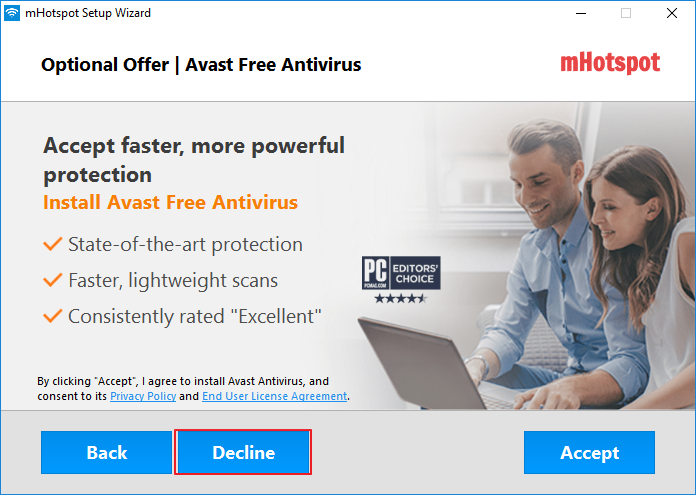
2. Hilangkan centang pada bundleware kemudian pilih Next.
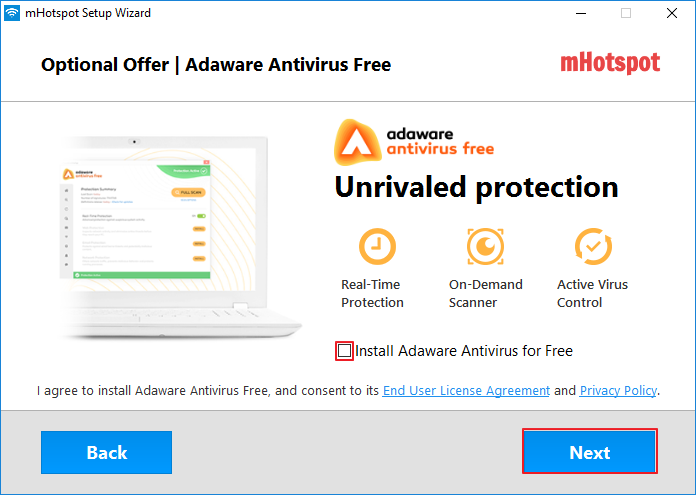
3. Untuk menjalankan mHotspot, diperlukan setidaknya .NET Framework 3.5 (notifikasi ini akan muncul jika laptop anda tidak memiliki .NET Framework 3.5). Maka dari itu, pilih Download and install this feature dan tunggu proses download hingga selesai.
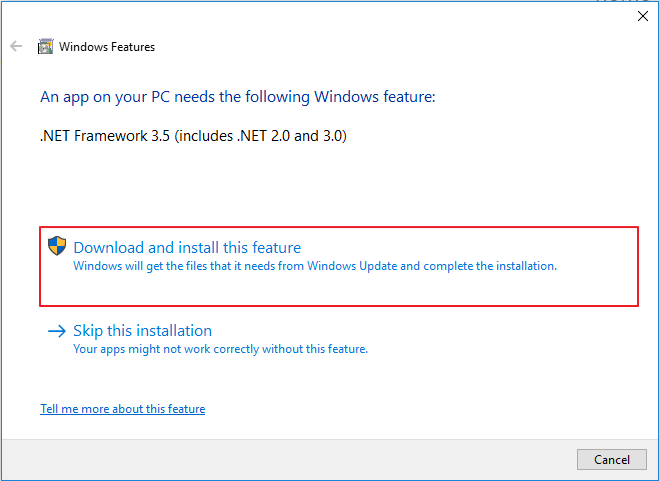
4. Buka aplikasi mHotspot. Masukkan nama hotspot, password dan max clients (maksimal jumlah pengguna yang bisa terhubung). Untuk Internet Source, pilih None ya. Selanjutnya pilih Start Hotspot.
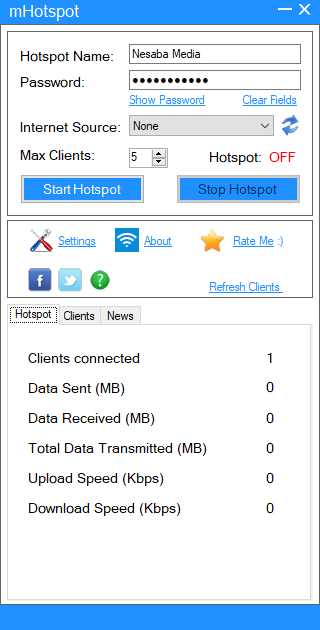
5. Hotspot sudah berhasil dijalankan namun belum bisa digunakan untuk koneksi internet.
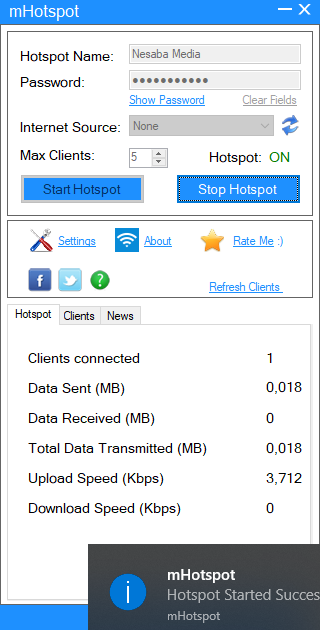
6. Untuk mengatur hotspot agar bisa terkoneksi internet maka diperlukan sumber koneksi internet tersebut. Untuk sumber koneksi internetnya, bisa menggunakan modem. Selanjutnya masuk ke Control Panel kemudian pilih Network and Internet.
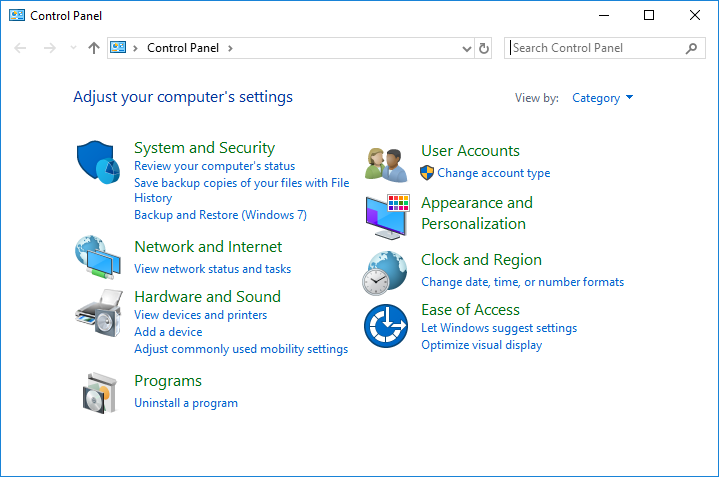
7. Setelah itu pilih Network and Sharing Center.
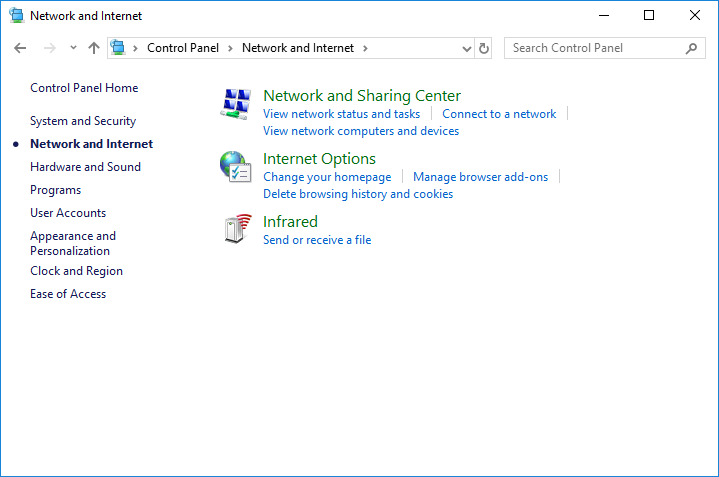
8. Disana anda akan melihat 2 jaringan yang aktif. Silakan klik pada jaringan modemnya, contohnya: Cellular (indosat). Namanya bisa jadi berbeda karena mungkin saja modem / provider internet yang kita gunakan tidak sama.
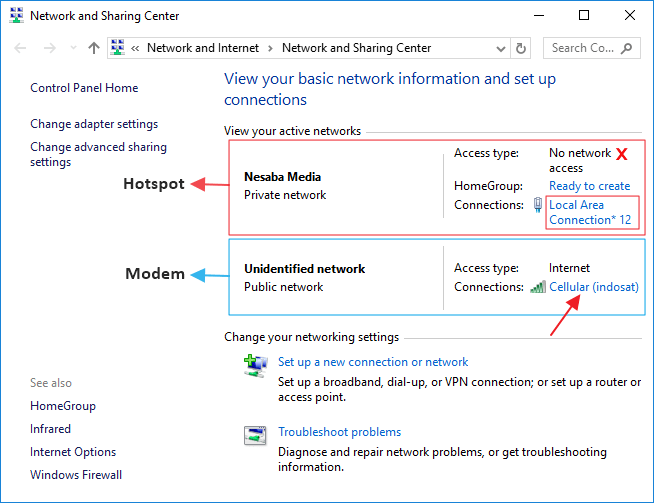
9. Setelah itu pilih Properties.
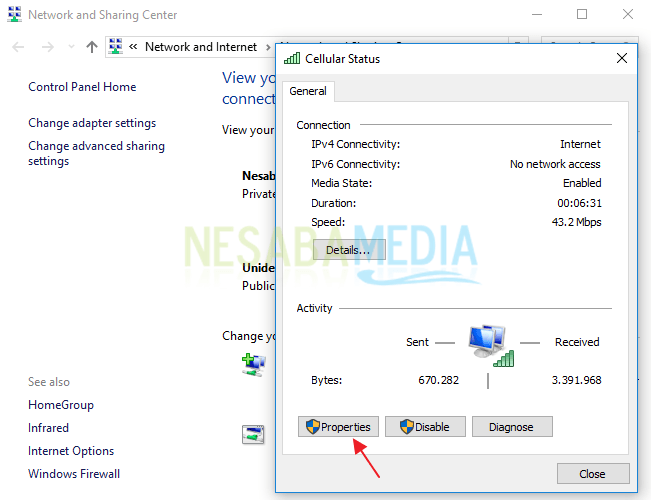
10. Pada tab Sharing, centang Allow other network users to….. kemudian pilih Local Area Connection* 12 setelah itu pilih OK.
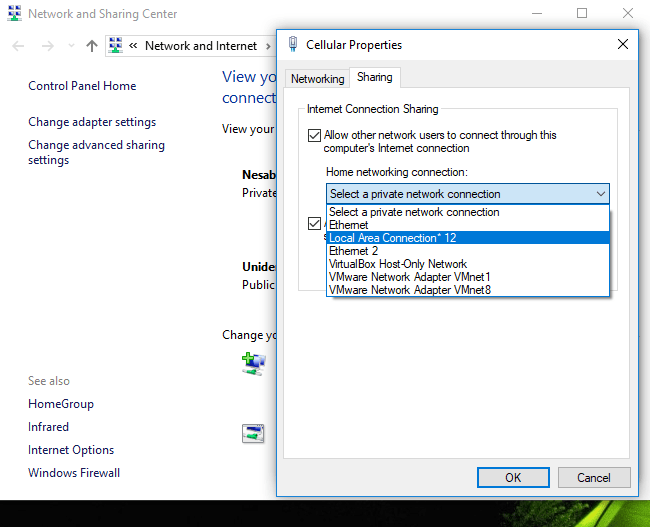
11. Setelah anda cek kembali maka pada opsi Acccess type akan muncul tulisan Internet yang menandakan bahwa hotspot anda tersebut bisa digunakan untuk internetan.
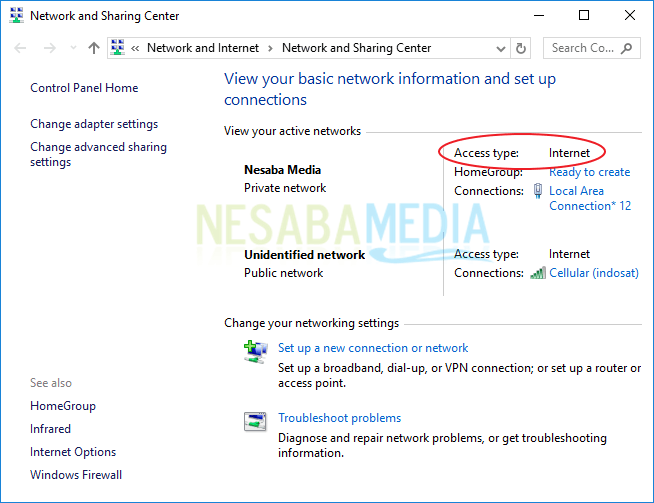
2. Terhubung dengan Hotspot
Sekarang kita coba untuk terhubung ke hotspot yang anda buat tadi. Aktifkan WiFi anda kemudian connect ke hotspot (sesuai namanya) lalu masukkan passwordnya. Selanjutnya pilih Connect.
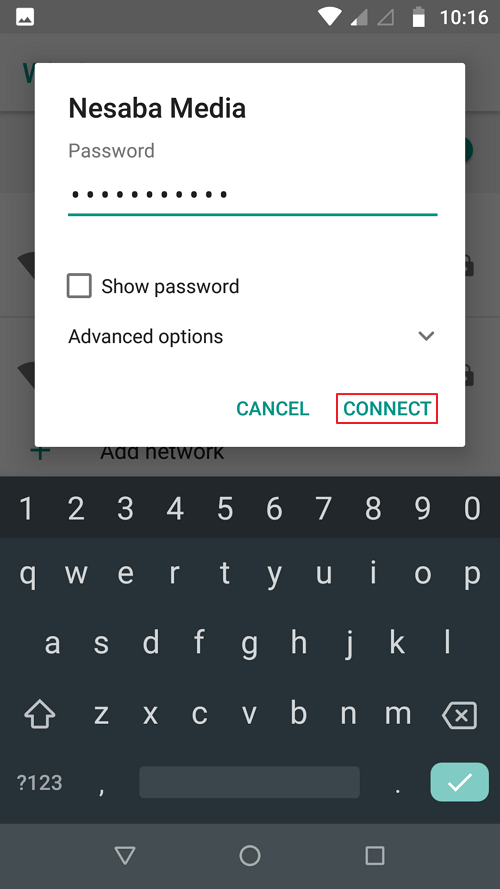
2. Berhasil! Sekarang anda sudah bisa internetan menggunakan hotspot tersebut.
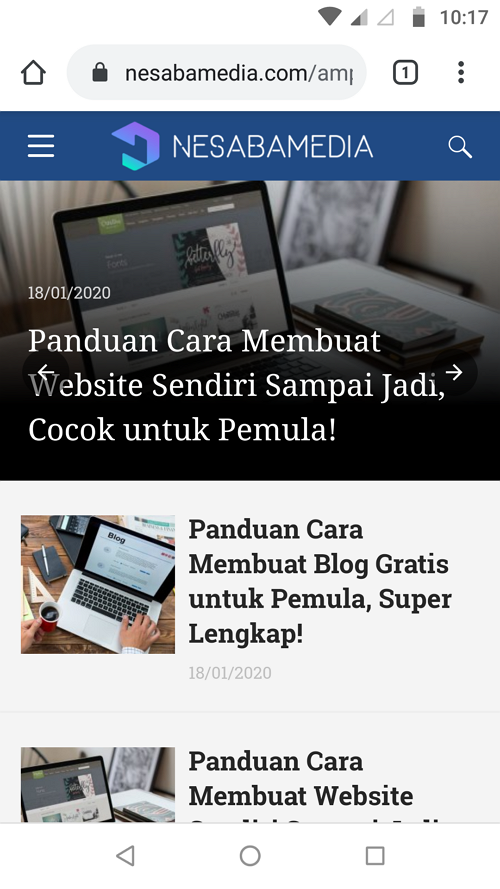
Kegunaan Lain dari Hotspot
Dengan menjadikan laptop sebagai hotspot, siapa pun yang berada dalam jangkauan sinyal dapat mengakses internet dari berbagai perangkat seperti ponsel, laptop dan tablet. Selain untuk keperluan pribadi, hotspot juga dapat diperuntukkan untuk bisnis seperti kafe, salon, restoran, warung kopi, dan lain-lain.
Hotspot untuk jenis-jenis usaha tersebut biasanya ditujukan untuk mendongkrak profit bisnis secara tidak langsung. Jika anda mampu menyediakan koneksi internet yang kencang disamping pelayanan yang ramah, secara logika konsumen juga pasti akan merasa lebih nyaman sehingga lambat laun banyak dari mereka yang akan menjadi pelanggan setia.
Hotspot juga bisa menjadi penyelamat dalam situasi darurat. Misalnya ketika anda sedang mengerjakan tugas kelompok yang membutuhkan koneksi internet tapi ternyata yang tersedia hanya internet kabel. Pembuatan hotspot melalui laptop itu sendiri tidak memerlukan software tambahan karena Windows sudah menyediakan fitur tersendiri untuk keperluan tersebut.
Penutup
Berbagi koneksi internet dengan cara tethering melalui ponsel mungkin dirasa lebih praktis bagi sebagian orang, tapi ada situasi-situasi tertentu di mana menggunakan laptop sebagai hotspot merupakan pilihan yang lebih baik. Contoh yang paling sederhana adalah pada situasi di mana baterai ponsel sudah menunjukkan tanda-tanda kerusakan seperti daya baterai yang cepat habis meskipun digunakan dalam waktu yang tidak lama. Biasanya kondisi baterai ponsel yang seperti demikian disebut baterai yang sudah bocor.
Masalah kebocoran tersebut memang bisa sedikit disiasati dengan memilih metode bluetooth tethering atau bahkan USB tethering yang membutuhkan daya baterai lebih sedikit daripada WiFi tethering, tapi tetap lebih baik menggunakan laptop. Setelah anda memperbaiki kebocoran tersebut, barulah anda bisa menggunakan ponsel sebagai hotspot jika memang itu yang anda inginkan.
Editor: Muchammad Zakaria
Download berbagai jenis aplikasi terbaru, mulai dari aplikasi windows, android, driver dan sistem operasi secara gratis hanya di Nesabamedia.com:













